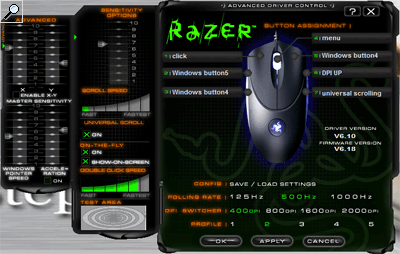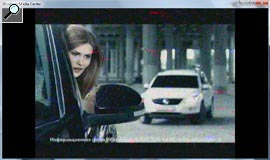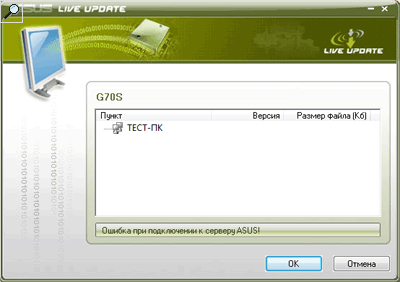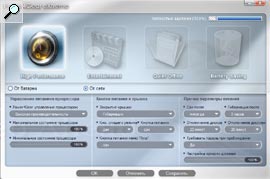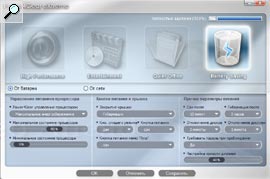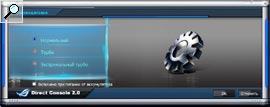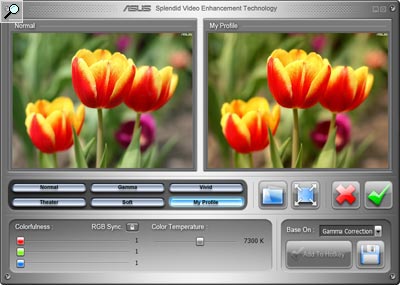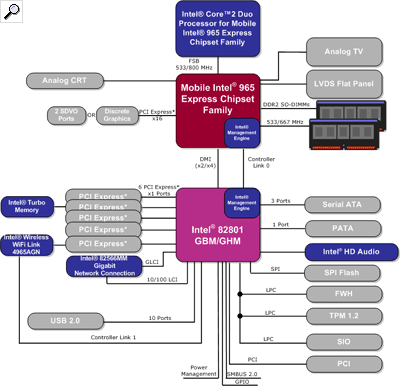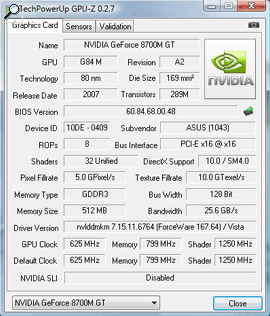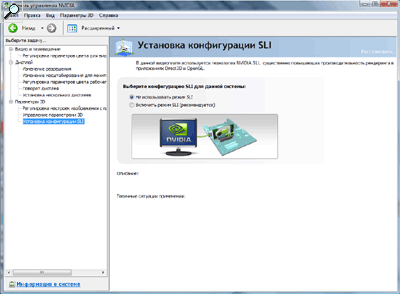Ваш город: Москва
«Multi Dual Engine»: новый игровой ноутбук ASUS G70S
Вступление
Хорошо известен тот факт, что самые большие требования по отношению к компьютерному железу выдвигает особый класс пользователей, именуемых игроками. Даже в формате полноразмерного настольного компьютера угодить им непросто, ноутбуки же и вовсе, как бы ни старались производители, долгое время пригодными для игр не считали по определению. Лэптопы имеют массу ограничений, начиная от лимитов внутреннего пространства и заканчивая невозможностью установки внутрь прожорливых и горячих конфигураций.
Однако не зря едят свой хлеб разработчики мобильного «железа». Почти два года назад тайваньской компанией ASUSTeK были созданы два игровых ноутбука G1 и G2, в основу которых легли популярные шасси двух других моделей – с существенной доработкой как внешнего вида, так и содержимого. Результат получился немного сыроват, удовлетворить потребностям игроков удалось разве что на начальном и среднем уровнях, но не более того. Современные ресурсоемкие игры, несмотря на использование последнего поколения мобильных видеоакселераторов, все равно работали далеко не так быстро, как того бы хотелось.
В этом году тайваньцы предприняли попытку взять еще более высокую планку. На выставке CES 2008 свет увидели два совершенно новых ноутбука игровой серии: 15-дюймовый G50 и 17-дюймовый G70. «Пятнашка», как водится, чуть попроще, а вот на долю старшей в линейке модели G70 перепало все самое интересное – и именно с этим ноутбуком и предстоит сегодня познакомиться.

Архитектуру ноутбука сам производитель описывает термином «Multi Dual Engine»: часть компонентов представлены в двух экземплярах.
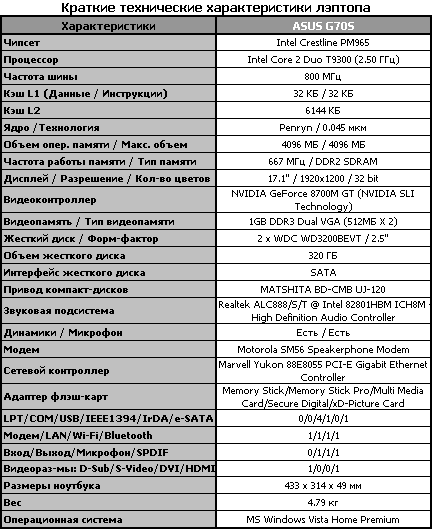
К двум процессорным ядрам за последние годы мы уже привыкли, а вот наличие и параллельная работа двух дискретных графических адаптеров, завязанных в одно целое благодаря использованию технологии SLI – это уже большая редкость для портативной техники. Также в ASUS G70S установлено два жестких диска по 320 Гбайт каждый, две двухгигабайтные планки оперативной памяти, две лампы подсветки экрана, да и самих экранов тоже два (стандартный основной и маленький вспомогательный), более того, согласно заверениям производителя, даже система охлаждения – и та сдвоенная.
Внешне игровой ноутбук во включенном состоянии напоминает новогоднюю елку или качественную светомузыку. Масса светодиодов подсветки, все горит и моргает созвучно вашему желанию или в такт работе отдельных узлов – к примеру, скорости вращения лопастей вентиляторов или загруженности процессора.

ASUS G70S: внешний вид
Но давайте обо всем по порядку.
Упаковка и комплект поставки
Качество исполнения упаковки игровой серии ноутбуков у ASUS всегда было на высоте – и G70S не является исключением. Коробка глянцевая, с качественно прорисованной картинкой и изображением светящегося ноутбука снизу. Под названием серии имеется говорящая сама за себя надпись «Double Barrelled Rig for Ultimate Gameplay». На всех боковых гранях неизменно присутствует специально разработанный под игровую линейку логотип с подписью «Republic of gamers».
Помимо игр, ASUS G70S способен еще на очень многое – в комплект его поставки входят пульт дистанционного управления и ИК-приемник, а также антенна для встроенного ТВ-тюнера. Кроме того, в коробке обнаружились: аккумуляторная батарея емкостью 5200 мА*ч (8-ячеечная), адаптер переменного тока производства Delta Electronics, модемный кабель RJ-11, телевизионный провод, набор различных брошюр, проводная мышь Razer Copperhead, салфетка для вытирания ЖК-панели, фирменный рюкзак для переноски портативного компьютера (точь-в-точь такой же, как у G2), стяжка для проводов на липучке, переходник AV/S-Video, переходник для соединения коаксиального разъема с тонким ноутбуком (звучит странно, но так это называет сам ASUSTeK) и набор дисков, включивший в себя:
DVD-диск восстановления системы (Recovery) V1.5;
Диск Driver & Utilility ver. 1.0 для игровой серии G70;
Диск с программой WinDVD BD HD 2CH Ver.1.0;
Power2G0 5.5;
Ahead Nero 8 Essentials.
Особенно интересна мышь: если обычно с ноутбуками ASUS поставляется продукция Logitech, то здесь мы видим широко известную в кругах игроков – да и не только игроков – Razer Copperhead ("медноголовая змея"), слегка обновленную в соответствии со стилем ноутбука. Фирменная «гадюка» уступила место логотипу игровой серии, а чуть ниже добавилась надпись «ASUS». Боковины и колесо прокрутки светятся, а логотип мерцает. Мышь имеет стильный эргономичный дизайн корпуса и оборудована семью программируемыми кнопками «Hyperesponse Buttons». Ее основание снабжено специальной подошвой «Zero-Acoustic Ultra-Slick Teflon Feet», которая обеспечивает устройству мягкое и бесшумное скольжение практически по любой поверхности без каких-либо рывков
«Грызун» имеет высокое разрешение, равное 2000 точек/дюйм, а также обеспечивает впечатляющее время отклика – около 1 мс. Манипулятор обладает прекрасной скоростью сканирования (7000 раз в секунду) и высокой чувствительностью к движению.
На ноутбуке установлена ОС Windows Vista Home, в состав которой входит Windows Media Center – оболочка для удобной работы с медиафайлами: просмотра фотографий и фильмов, прослушивания музыки, работы с радио- и ТВ-тюнером... Наиболее интересной возможностью Media Center является поддержка пульта ДУ, который, как вы помните, прилагается к ноутбуку.
При этом на ноутбуке зачем-то одновременно установлена фирменная утилита ASUS Instant FUN, в принципе делающая всё то же самое, но по своим возможностям уступающая Media Center.
Качество приема телевизионных каналов на собственный тюнер ноутбука можно оценить по приведенным ниже скриншотам:
Приложение ASUS LifeFrame позволяет работать с веб-камерой, проводить видеоконференции и делать отдельные снимки.

ASUS LifeFrame
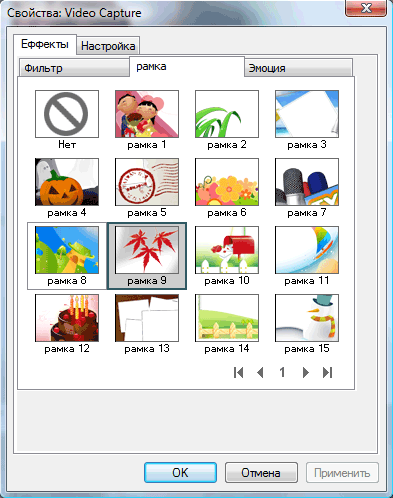
Выделяет эту утилиту среди прочих подобных широкий набор спецэффектов – например, на картинку с камеры можно в реальном времени наложить рамку.
Присутствует также утилита «Live Update», позволяющая при подключенном интернете автоматически получать обновления для установленного «фирменного» ПО.
Производитель комплектует ноутбук пакетом Microsoft Office, но лишь пробной версией – с лицензией на 60 дней. По истечении указанного срока придется либо отказываться от его использования, либо приобрести пакет у Microsoft за номинальную стоимость.
В предыдущих обзорах ноутбуков ASUS мы часто упоминали про фирменную утилиту управления энергосбережением Power4Gear eXtreme. Для обоих типов питания (сеть/аккумулятор) в утилите предусмотрены по четыре режима: «High Perfomance», «Entertainment», «Quiet Office» и «Battery Saving».
Уровень игровой производительности в ASUS G70S также регулируется при помощи фирменного приложения «Direct Console 2.0».
Помимо этого, Direct Console 2.0 позволяет управлять подсветкой установленной на ноутбуке «светомузыки». Можно ограничиться выбором конкретного режима мигания или горения, а можно забраться в более тонкие настройки и отрегулировать свечение каждого светодиода на свое усмотрение.
Также программа позволяет присваивать функциональную нагрузку "горячим" клавишам, расположенным слева от клавиатуры.
Ну и наконец, при помощи Direct Console 2.0 можно выбрать из стандартного набора то, что будет показывать маленький вспомогательный OLED-экранчик ноутбука. В нашем случае, однако, эта функция оказалась заблокирована, а вспомогательный экран по умолчанию отображал лишь уровень заряда аккумулятора.
Завершает краткий осмотр предустановленного на ноутбук ПО утилита «Wireless Console», представляющая из себя набор иконок, при помощи которых можно включать и выключать беспроводные интерфейсы ноутбука.
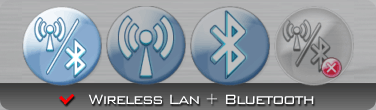
Wireless Console
Экстерьер: дизайн и эргономика
Внешность ASUS G70S имеет свою индивидуальность, ноутбук не похож ни на кого из семейства лэптопов ASUS. В отличие от G2, корпус имеет более мягкие контуры? даже боковые окна подсветки в торцах крышки выполнены скругленными. Впрочем, основным отличием является не столько форма, сколько количество светодиодов подсветки – их буквально на порядок больше обычного, но они не столь агрессивны окрашены, как у предшественника в лице G2, превалирует синее холодное свечение. В ASUS G70S подсвечиваются даже игровой логотип на крышке, отверстия фронтальных динамиков и «выхлопное» отверстие системы охлаждения.
На лицевой торец вынесен разумный минимум: две пары индикаторов системы и подсвечиваемые отверстия фронтальных колонок.
Интенсивность и цвет свечения последних зависят от уровня громкости или же от пользовательских настроек.
Так как индикаторы состояния ноутбука находятся на торце корпуса, то опущенная верхняя крышка не нарушает их видимости. В состав индикаторов вошли (слева направо):
Индикатор питания (горит, если ноутбук включен; мигает, когда ПК находится в режиме энергосбережения (STR); когда компьютер выключен или находится в режиме «сна» (STD), индикатор не горит);
Индикатор зарядки аккумулятора (горит, когда аккумуляторная батарея заряжается; не горит – аккумулятор заряжен или полностью разрядился; мигает, если заряд аккумулятора менее 10 % и ноутбук не подключен к сети электропитания);
Индикатор Bluetooth (горит при включенном Bluetooth-адаптере);
Индикатор беспроводной сети Wireless (мигает при передаче или получении пакетов встроенным адаптером беспроводной сети).
Замок крепления крышки выполнен в форме хромированной нажимной кнопки. Шарниры сами по себе тугие, что дает возможность надежно фиксировать экран под любым углом. Шарниры являются продолжением верхней крышки, посему такой инженерный ход позволяет раскрыть портативный компьютер на угол, сильно не дотягивающий до 180 градусов.
Внутреннее убранство ASUS G70S на удивление почти полностью лишено глянца. Рабочая поверхность под запястьями выполнена из рельефного пластика, на котором пропечатаны шестигранники. Клавиатура обрамлена алюминием, с двумя спускающимися стрелками по краям. Резиновых подушечек для более мягкого касания дисплеем поверхности основания в закрытом состоянии на редкость много.
2-мегапиксельная веб-камера без возможности поворота встроена по центру верхней части рамки. Направление «взгляда» камеры зависит от угла наклона дисплея. Сверху практически весь блок камеры покрыт стеклом, по краям оставлено место под мелкозернистую решеточку, под которой слева спрятан мономикрофон. В активном состоянии камера подсвечивается сравнительно яркими синими светодиодами.
ASUS G70S оборудован широкоформатной (с соотношением сторон 16:10, WUXGA) 17,1-дюймовой матрицей с рабочим разрешением 1920x1200 точек. Экран имеет просто прекрасные по ноутбучным меркам углы обзора. Внутри спрятаны две лампы подсветки, что должно обеспечить хорошую яркость, а заявленное время отклика равно 8 мс. Картину омрачает «стеклянное» покрытие матрицы (именуемое технологией ASUS Color Shine), буквально притягивающее все отражения хорошо освещенных предметов, находящихся позади пользователя, и прочие световые пучки. Чтобы поиграть от души, придется подобрать удачное освещение комнаты и положение ноутбука. Компенсацией за бликующую поверхность экрана является визуальное ощущение большей сочности и контрастности такого экрана.
Помимо этого, в ноутбуке использована фирменная технология ASUS Splendid Video Enhancement – управление цветопередачей с помощью заранее заданных режимов, меняющих насыщенность цвета и цветовую температуру. Переключение режимов Splendid осуществляется при помощи одноименной «быстрой» кнопки или комбинации клавиш «Fn+C».
Кроме заложенных производителем пяти режимов («Normal», «Gamma», «Vivid», «Theater» и «Soft»), можно создать еще и свой собственный. Для этого необходимо выбрать в приложении пункт «My Profile», после чего предлагаемыми настройками добиться нужного вам изображения.
Количество градаций яркости у G70 стандартное, как и у всех ноутбуков ASUS – шестнадцать. Нижние уровни делают картинку почти неразличимой. Регулировка яркости производится путем совместного нажатия клавиш «Fn» и «F5» или «F6».
ASUS G70S оборудован полноразмерной 99-клавишной клавиатурой черного цвета. Ход клавиш мягкий, нежелательных звуков при нажатии нет, люфт отсутствует, момент нажатия хорошо чувствуется. Курсорный блок немного смещен относительно нижней линии клавиатуры, что сводит риск случайного нажатия «стрелок» до минимума. Левый «Ctrl» занимает свое законное место в нижнем углу клавиатуры, что удобно для привыкших часто использовать комбинации клавиш «Ctrl+…». Цифровая клавиатура пристроена отдельным блоком справа от основной, но вплотную к ней, без зазора. Функциональные клавиши заметно уменьшены в размере, справа их линию замыкают кнопки «Pause», «Print Screen», «Insert» и «Delete». Латинские буквы выделены белым цветом, русские – зеленоватым, специальные клавиши окрашены в бледно-голубой (использование скрытых под ними функций возможно после нажатия и удержания «Fn»). На столь любимую игроками комбинацию «WASD» нанесены красные стрелочки, ровно как и на клавиши «8», «4», «6» и «2» цифровой клавиатуры.
При всех плюсах наличия отдельной цифровой клавиатуры необходимо отметить и несколько негативных моментов. Помимо того, что цифровой блок вплотную прижат к основному, его раскладка изменена по сравнению со стандартной: клавиша «0» вдвое сокращена в размерах, а клавиша «точка» вообще переместилась вверх – так что на первых порах вы наверняка будете вместо нее нажимать «Enter». Тем не менее, привыкнуть к такой раскладке вполне можно. Кроме того, ноутбук по сути лишился отдельных кнопок «Page Up», «Page Down», «Home» и «End» – они теперь расположены на цифровой клавиатуре, так что пользоваться одновременно и удобным набором цифр, и этими клавишами навигации не удастся.
Над правой частью клавиатуры размещены оставшиеся индикаторы, клавиши быстрого запуска приложений и кнопка включения портативного компьютера. «Быстрые» клавиши – сенсорные, подсвечиваются при работе ноутбука ярким голубым цветом, загораясь еще ярче в момент нажатия. В состав блока индикаторов и кнопок вошли (слева направо):
Индикатор активности (показывает обращение компьютера к устройствам хранения данных – жесткому диску или оптическому приводу, загорается в момент обращения);
Индикатор цифровой клавиатуры «Num Lock» (горит, если цифровая клавиатура активизирована);
Индикатор фиксации верхнего регистра «Caps Lock» (горит, если набираемые буквы переведены в верхний регистр);
Клавиша «Direct Console» (запускает одноименную утилиту);
Кнопка запуска фирменной ASUS'овской утилиты управления энергосбережением Power4Gear eXtreme , возможности которой мы вкратце описывали в начале статьи;
Клавиша блокировки тачпада (блокирует сенсорную панель при использовании внешней мыши и помогает избежать случайного перемещения курсора во время набора текста), такая же функция возложена на совместное нажатие клавиш «Fn» и «F9»;
Кнопка запуска фирменной ASUS'овской утилиты управления настройками изображения «Splendid»;
Кнопка включения портативного компьютера.
Чуть левее клавиатурных индикаторов у ASUS G70S встроен, как и у предшественника, дополнительный OLED-экран.
Если первая – фронтальная – пара колонок встроена в передний торец корпуса, то вторая пара располагается непосредственно между шарнирами крышки и клавиатурой, как и у многих других ноутбуков. Слева от клавиатуры находятся еще шесть прозрачных клавиш быстрого запуска с голубой подсветкой (одна из них – четырехпозиционный джойстик), программируемых пользователем при помощи утилиты «Direct Console».
Тачпад ASUS G70S практично заимствован у предыдущих топовых моделей с небольшими доработками согласно стилистике ноутбука. Широкая сенсорная панель, нисколько не утопленная относительно плоскости поверхности основания, чутко реагирует на прикосновения пальца. По периметру имеется металлизированное окаймление, в основании которого прорезан разделитель между двумя «мышиными» клавишами. Кнопки имеют тугое нажатие с четко определяемым по щелчку моментом срабатывания. В активном состоянии блока сверху горит синий индикатор.
В отличие от ASUS M50Sv, у ASUS G70S нет постоянно видимой прорисовки условных обозначений, сигнализирующих о двойной функциональной нагрузке, возложенной на сенсорную панель.
Достаточно нажать едва заметную клавишу «Mode» в правом верхнем углу панели, как тут же включается синяя подсветка всех имеющихся на ней мультимедийных «виртуальных» кнопок, правда, совсем неяркая. Кнопки позволяют производить тривиальные манипуляции увеличения/уменьшения громкости звука и яркости экрана, запускать и остановливать воспроизведение. Кроме того, имеются две программируемые «пользовательские» кнопки. Увы, случайные нажатия на «Mode» пользователю практически обеспечены в обычном режиме работы, что вполне логично вызывает определенное неудобство. Избежать подобного рода казусов можно путем программного отключения мультимедийной функции тачпада.
Часть разъемов на левом торце закрыта выполненной заподлицо с корпусом магнитной заглушкой.
Всего же на левой стороне корпуса ASUS G70S имеются (слева направо):
Разъем для подключения ноутбука к локальной сети (RJ-45);
Модемный порт (RJ-11);
Два порта USB 2.0;
Четырехконтактный порт IEEE1394 (FireWire), имеет маркировку «DV» (порт для цифрового видео);
Встроенный картовод 5-в-1, поддерживающий карты памяти стандартов Memory Stick, Memory Stick Pro, MultiMedia Card, Secure Digital и xD-Picture Card;
Антенный вход (предназначен для подключения антенны или кабельного телевидения);
Разъем для подключения микрофона;
Слайдер включения/выключения беспроводных интерфейсов;
Разъем цифрового выхода S/PDIF, объединенный со стандартным 3,5 мм гнездом для наушников;
Отсек жесткого диска.
С правой стороны портативного компьютера нашлось место лишь для оптического привода и 26-контактного разъема ExpressCard 34/54.
C тыльной стороны ASUS G70S расположены:
Разъема для подключения источника питания;
15-штырьковый разъем D-Sub для подключения внешнего монитора;
Порт для замка Kensington (позволяет закреплять ноутбук с помощью совместимых с Kensington средств обеспечения безопасности);
Два порта USB 2.0;
Разъем e-SATA для подключения внешних накопителей с соответствующим интерфейсом;
Разъем HDMI с поддержкой HDCP для подключения внешних мониторов и телевизоров.
Игровой ноутбук комплектуется 8-ячеечным аккумулятором емкостью 5200 мА*ч. Батарея рассчитана на напряжение 14,8 В, что дает итоговую емкость 77 Вт*ч.
Со стороны дна у ASUS G70S находятся: крышки отсеков жестких дисков, крышка объединенного отсека модулей оперативной памяти и центрального процессора, блок аккумуляторной батареи с двумя фиксаторами (пружинным и ручным), кнопка аварийного отключения или перезагрузки (на тот случай, если не срабатывает комбинация клавиш Ctrl+Alt+Del) и наклейка с данными о модели.
Крышка объединенного отсека скрывает под собой два слота для установки модулей оперативной памяти, уже занятые двумя планками по 2048 Мбайт каждая – это и есть максимально возможный объем памяти ноутбука.
Интерьер: внутреннее содержание
ASUS G70S построен на базе двухъядерного процессора Intel Core 2 Duo с рейтингом T9300 и тактовой частотой 2,5 ГГц, в основе которого лежит ядро Penryn, производимое по технологическому процессу 45 нм и обладающее объединенной для двух ядер кэш-памятью второго уровня размером 6 Мбайт. Частота шины FSB составляет 800 МГц.
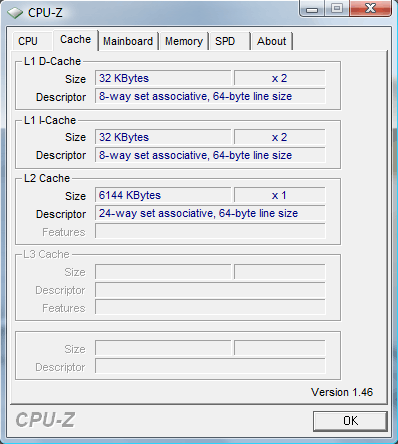
Intel Core 2 Duo T9300: кэш-память
Intel Core 2 Duo T9300, как и его предшественник Merom, поддерживает 64-битные расширения архитектуры x86 – Intel EM64T – что позволяет установить на ноутбук, соответственно, 64-битную версию операционной системы.
Процессор Penryn поддерживает не только технологию энергосбережения «Enhanced Intel SpeedStep» (EIST), позволяющую в моменты простоя снижать множитель и, соответственно, рабочую частоту, но также и технологию «Dynamic Power Coordination», позволяющую управлять энергопотреблением каждого из двух ядер независимо друг от друга, вплоть до впадения одного из них в состояние глубокого сна. Более того, есть и возможность автоматического управления частотой шины FSB с целью все того же снижения рабочей частоты и энергопотребления процессора – в рамках технологии «Intel FSB Frequency Switching». Также имеет место технология «Intel Dynamic Acceleration», ориентированная на однопоточные среды, когда задействовано только одно ядро и энергопотребление процессора невелико – резерв энергии пускается на увеличение частоты работающего ядра, реализуя тем самым, по сути, фирменный Intel'овский разгон процессора.
В качестве чипсета в ноутбуке использован набор Intel Crestline GM965, имеющий внешнюю шину PCI Express x16 для подключения дискретной видеокарты. В роли южного моста используется чип ICH8-M.
Замыкающим звеном платформы Santa Rosa Refresh, в соответствии с которой и построен G70, является беспроводной сетевой адаптер Intel Pro/Wireless 4965AGN, поддерживающий не только привычные стандарты 802.11a/b/g, но и 802.11n. Последний, обеспечивающий скорость до 300 Мбит/с, хоть и находится пока еще в стадии разработки, на практике поддерживается уже многими устройствами – WiFi-картами, точками доступа, роутерами.
В качестве графического ускорителя у ASUS G70S использован дискретный чип NVIDIA GeForce 8700M GT – и не один, а целых два! В основе видеоадаптера лежит ядро G84, выполненное по сравнительно старому 80-нм техпроцессу и функционирующее на частоте 625 МГц. Видеокарта имеет 512 Мбайт собственной аппаратной видеопамяти типа GDDR3 со 128-битным интерфейсом. В целях экономии можно использовать одну видеокарту, отключив SLI-режим. Включение SLI производится в «Панели управления NVIDIA»: необходимо переставить флажок, после чего компьютер потребует перезагрузки.
В ноутбук установлены два одинаковых жестких диска WDC WD3200BEVT 2,5" форм-фактора со скоростью вращения шпинделя 5400 об./мин, интерфейсом SATA и объемом 320 Гбайт каждый. Также портативный компьютер оборудован BD-комбиприводом MATSHITA BD-CMB UJ-120, способным читать носители Blu-Ray и писать – CD и DVD:
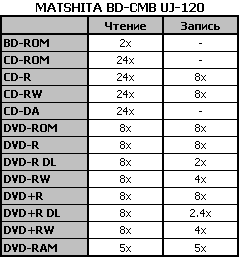
В тестируемый ноутбук установлены две двухгигабайтные планки оперативной памяти DDR2 с максимальной доступной платформе Santa Rosa Refresh частотой 667 МГц. Установленные модули одинакового объема дают возможность ОЗУ работать в двухканальном режиме, что подтверждает приведенный ниже скриншот программы CPU-Z. Согласно техническим характеристикам лэптопа, установленный объем равен максимально возможному.
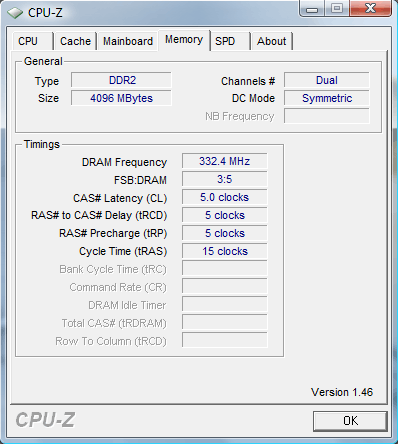
Двуканальный режим работы памяти
Ниже приведена таблица с подробными техническими характеристиками тестируемого ASUS G70S:
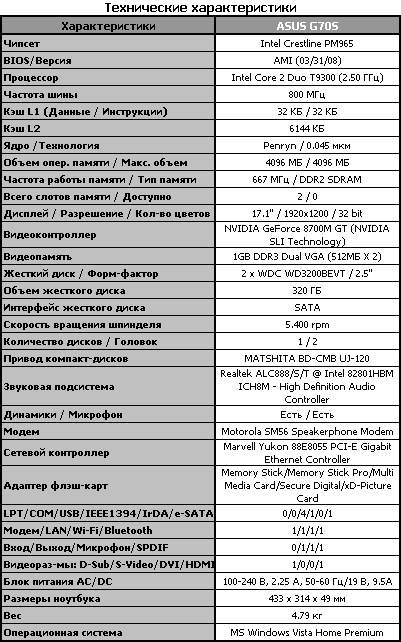
Методика тестирования
Перед началом тестирования у ASUS G70S был отформатирован жесткий диск под файловую систему NTFS, затем установлена операционная система Microsoft Windows Vista Ultimate x86 (англоязычная версия) и драйверы, взятые с вложенного в комплект поставки диска «Driver & Utilility».
В процессе тестирования были выставлены следующие параметры:
Sidebar – отключен;
Приветствие Welcome Center – отключено;
Screen Saver – отключен;
Windows Defender – отключен;
System Protection – отключена;
Windows Update – отключено;
Дефрагментация диска по расписанию – отключена;
User Account Control – отключен;
Яркость экрана установлена на максимум;
Разрешение жидкокристаллической матрицы – максимальное, 1920х1200;
Aero-интерфейс – активизирован;
Тема рабочего стола – Windows Vista;
Уровень громкости – 10 %.
Тесты проводились в двух режимах за счет изменения настроек схемы управления энергопотреблением. Первая часть проходила при питании от сети (настройка «High Performance», или «Высокая производительность» в русскоязычной версии Windows, при которой обеспечивается максимальная производительность портативного компьютера, а время автономной работы, соответственно, минимально). Вторая часть – при питании от аккумуляторной батареи (настройка «Power Saver», или «Экономия энергии» в русскоязычной версии Windows, в данном случае время автономной работы максимально). В «Power Saver» были внесены некоторые изменения, отличные от устанавливаемых по умолчанию.
Тестовый пакет был поделен на две части:
1-я часть: тесты на измерение производительности как системы в целом, так и отдельных ее компонентов:
Синтетические тесты (PCMark Vantage и SYSmark 2007);
Тесты на производительность в играх (3DMark 2006 1.1.0, 3DMark Vantage, Half Life 2, F.E.A.R., Quake4).
2-я часть: определение длительности автономной работы портативного компьютера от аккумуляторной батареи, измерения производятся при помощи тестового приложения MobileMark 2007.
MobileMark 2007 содержит три режима работы:
Режим Productivity – «рваная» серьезная нагрузка на систему;
Читательский режим – эмуляция чтения pdf-файла (в режиме теста «Read» перемотка производится по странице каждые 2 минуты);
Режим просмотра фильма (DVD).
Помимо перечисленного, на ноутбуке многократно прогонялись сцены 3DMark 2006 1.1.0, после чего с помощью инфракрасного дистанционного термометра снимались температуры ЖК-панели, клавиатуры, нижней поверхности, «выхлопа» (на каждой поверхности искалась точка с максимальной температурой) и процессора (при помощи программы CPUID Hardware Monitor). Этот тест проводился дважды: при работе на твёрдой гладкой поверхности стола и мягкой ворсистой поверхности дивана.
Тестирование
Начнем рассмотрение ASUS G70S с синтетического теста Futuremark. Тестовый пакет PCMark Vantage предназначен для измерения производительности компьютера при работе как с офисными и близкими к ним приложениями, так и в играх. Общий результат теста вычисляется по формуле: PCMark Score = 87 x (Среднее геометрическое значение основных тестов), где среднее геометрическое есть (результат 1 * результат 2 * ...) / количество результатов. В версии Vantage результаты представлены с привязкой к типичным сценариям работы, а не к компонентам компьютера, как то было в более ранних вариантах PCMark.
Сценарий «Memories» посвящён оценке производительности систем при работе с цифровым медиа-архивом, включающим любительские фотографии и домашнее видео. При тестировании ноутбуков с интегрированной графикой мы его отключаем.
В тесте «TV and Movies» в качестве нагрузки используется воспроизведение и перекодирование видео высокого разрешения.
Тест «Gaming» измеряет пригодность платформ к работе в игровых 3D приложениях.
Сценарий «Music» посвящен главным образом перекодированию аудиофайлов различных форматов.
В тесте «Communication» моделируется посещение веб-ресурсов, работа с электронной почтой и использование IP-телефонии.
«Productivity» – это ещё один несложный сценарий, в котором моделируется работа с типичными офисными приложениями.
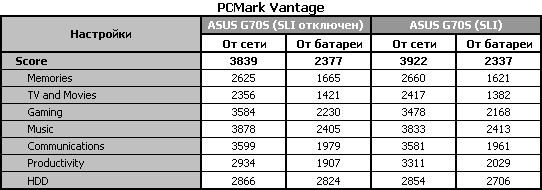
Процессор Intel Core 2 Duo с рейтингом T9300, основанный на ядре Penryn, относится к классу наиболее производительных решений – и результаты теста, соответственно, оказываются весьма высокими. Несмотря на тот факт, что PCMark Vantage формально способен работать с технологией SLI, видимого скачка производительности мы не наблюдаем. При питании от батареи происходит падение частоты процессора до 1,2 ГГц, что четко прослеживается по итоговым показателям. Уполовинивание частоты происходит из-за активизации Intel’овских схем энергосбережения. А вот работы технологии Intel FSB Frequency Switching, сокращающей частоту шины FSB, мы не наблюдаем.
Новая версия тестового пакета SYSmark 2007, как и ему предшествующая, нацелена на определение комплексной производительности системы при различном характере нагрузки. SYSmark 2007 моделирует работу пользователя, направленную на решение конкретных задач в нескольких наиболее распространенных приложениях. На выходе пакет выдает несколько индексов, показывающих производительность систем, продемонстрированную при различных сценариях деятельности, измеряющего производительность систем в реальных приложениях при решении конкретных задач.
В сценарии «E-Learning» моделируется подготовка обучающего веб-сайта, содержащего разнообразный медиа-контент. Сценарий задействует следующие приложения: Adobe Illustrator CS2, Adobe Photoshop CS2, Macromedia Flash 8 и Microsoft PowerPoint 2003. Сценарий Video Creation включает изготовление видеороликов с применением нелинейного монтажа и использованием дополнительных эффектов. Ролики собираются из нескольких источников, включая и статичные изображения. Результат готовится в двух форматах – HD и для онлайн-просмотра. При работе над роликами используется следующий набор программного обеспечения: Adobe After Effects 7, Adobe Illustrator CS2, Adobe Photoshop CS2, Microsoft Windows Media Encoder 9 и Sony Vegas 7. Следующий тест, «Productivity», моделирует типичную офисную работу, включающую использование электронной почты, обработку данных, управление проектом и работу с документами. Используемые приложения: Microsoft Excel 2003, Microsoft Outlook 2003, Microsoft PowerPoint 2003, Microsoft Word 2003, Microsoft Project 2003 и WinZip 10.0. И, наконец, последний сценарий из тестового пакета SYSmark 2007, «3D», посвящён созданию архитектурной презентации, включающей фотореалистическое изображение объекта и ролик с облётом проектируемого здания. В этом сценарии применяются два приложения – AutoDesk 3ds Max 8 и SketchUp 5.
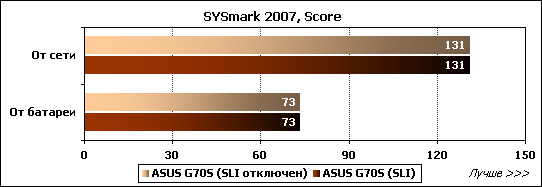
Тестовая программа 3DMark представляет собой комплект трехмерных сцен на базе собственного графического движка, нагружающих видеоподсистему различными способами
С сегодняшнего дня и далее у нас добавляется новый графический тест 3DMark Vantage, представляющий собой самый технологичный трехмерный движок, который задействует всевозможные аппаратные эффекты API DirectX 10. Пакет содержит четыре уровня сложности, ориентируясь на мощность видеоакселератора, пользователь может выбрать уровень «Entry, Performance», «High» или «Extreme». Официально поддерживается только операционная система Windows Vista. В состав пакета включены четыре полномасштабных нагрузочных теста – два для процессора и два для видеокарты (как символично для нашего сегодняшнего обзора), а также шесть дополнительных тестов на определенные конкретные параметры видеосистемы.
Две первые сцены призваны протестировать производительность видеокарты. Для этого используется два различных ландшафта, которые имитируют среду в помещении и на открытом пространстве. Два других теста предназначены для оценки производительности центрального процессора. Обе сцены содержат большое количество движущихся в разные стороны объектов, в данном случае, небольших самолетов, которые летают по заданной траектории. Традиционно предлагаются и так называемые feature-тесты, всего их шесть. Каждый из них предназначен для изучения производительности конкретных блоков видеокарты, и использует их возможности по максимуму. В отличие от основных графических тестов, с многочисленными эффектами и техниками, выполняемыми одновременно, эти тесты выделяют производительность специфичных возможностей видеочипов.
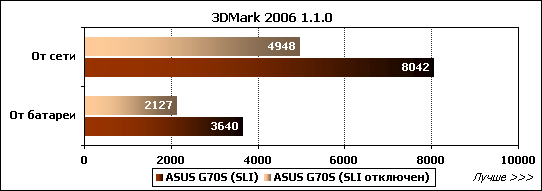
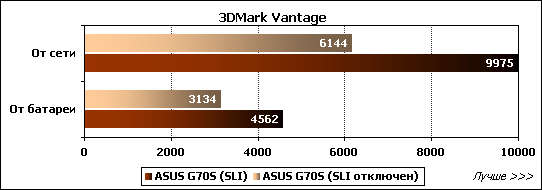
Что же, заявленные производителем 8000 баллов в 3DMark 2006 с включенной технологией SLI ASUS G70S берет. И это – лучший показатель среди побывавших в нашем тестлабе ноутбуков. С отключенным SLI, как видно, результат получается почти вполовину меньший. А при питании от аккумулятора фирменная технология энергосбережения NVIDIA PowerMizer режет показатели еще вдвое.
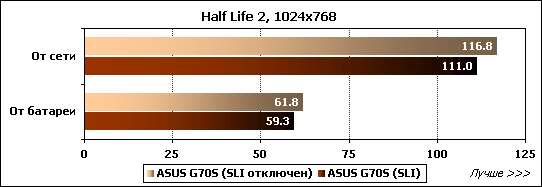
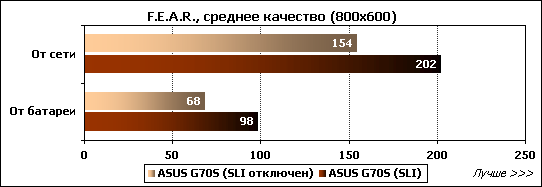
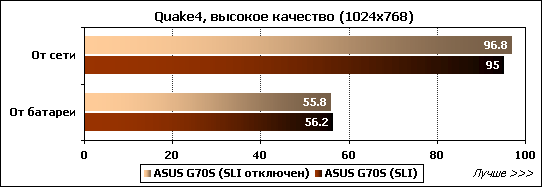
Как видно, серьезный прирост производительности SLI из используемых нами игр принесла только в F.E.A.R., причем даже на низком разрешении.
Время автономной работы – одна из ключевых характеристик портативного компьютера, подчас даже более важная, нежели производительность. Поэтому измерение именно этой величины вынесено отдельным от производительности тестовым блоком. Тестирование выполнялось с использованием тестового пакета MobileMark 2007. На время тестов были отключены переходы ноутбука в состояния «StandBy» и «Hibernate».
Первый сценарий («Productivity»), который был задействован для измерения продолжительности работы ноутбука от батарей, основывается на моделировании работы пользователя в типичных офисных приложениях. Нагрузка непостоянная, можно даже сказать «рваная», пользователь то и дело отрывается от выполнения работы. Второй тест заключается в измерении времени работы ноутбука при питании от аккумуляторной батареи в случае простого чтения текста. В качестве программы, отображающей документ на экране, применялся Adobe Reader. Третий и заключительный сценарий, использованный в наших испытаниях, моделировал применение мобильного компьютера для проигрывания видео в формате DVD с использованием плеера InterVideo WinDVD.
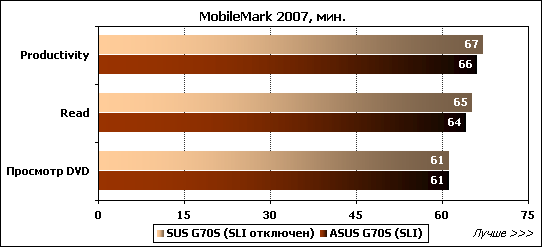
Как видите, при обычной работе – не в играх – отключать SLI ради экономии энергии смысла нет: время автономной работы почти не меняется. Сами же снятые показатели очень малы, ноутбук еле-еле перевалил за час автономной работы. Впрочем, от игрового ноутбука с большим экраном другого и не ожидалось – правильнее было бы рассматривать его как компьютер со встроенным источником бесперебойного питания, чем как устройство, на котором можно работать в удалении от розетки.
Под занавес тестирования приводим температурные показатели ноутбука с включенной технологией SLI при холостой работе и после получасового запуска 3DMark 2006, на твердой и мягкой поверхностях. Температура измерялась при помощи инфракрасного термометра, в помещении на момент тестирования было 23 градуса Цельсия. На каждой из поверхностей искалась точка с максимальной температурой. Измерение нагрева процессора производилась при помощи программы CPUID Hardware Monitor.
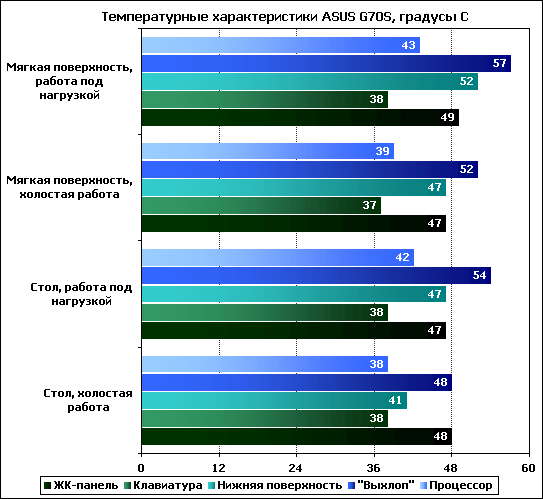
Стоит отметить, что озвученная производителем спаренная система отвода тепла в ASUS G70S работает весьма эффективно. Ноутбук не вылез за среднестатистические рамки нагрева, за что хвала разработчикам! Перегреться портативному компьютеру, пожалуй, не светит.
Достоинства и недостатки ASUS G70S
Достоинства:
Стильный игровой дизайн;
Высокая производительность в любых приложениях;
Использование технологии SLI, позволяющей получить высокую по ноутбучным меркам игровую производительность;
Богатый комплект поставки;
Хороший отвод тепла;
Наличие ТВ-тюнера вкупе с пультом дистанционного управления;
Огромный объем дискового пространства;
Качественная акустическая система;
Оптический привод с чтением Blu-ray дисков;
Установка 4 Гбайт оперативной памяти, работающей в двуканальном режиме;
Высокое разрешение экрана.
Недостатки:
«Стеклянность» матрицы;
Небольшое время автономной работы;
Частое случайное включение мультимедийного режима тачпада;
Потеря одного гигабайта оперативной памяти на 32-битных версиях Windows;
Высокая стоимость.
Заключение
Не просто подержав в руках, а детально исследовав возможности ASUS G70S, можно компетентно заключить: производителю удалось взять планку куда более высокую, нежели первому поколению игровых ноутбуков ASUS. Дизайнерская команда, как будто прочувствовав пульсации геймерской души, вложила в портативный компьютер яркий и одновременно зрелый игровой дух. За оригинальное исполнение подсветки отдельные похвалы. Когда же дело дошло до тестов, то все побывавшие ранее в нашем тестлабе портативные компьютеры ушли в тень – ни одному из них не удавалось достичь такого высокого уровня игровой производительности.
Другие материалы по данной теме
Toshiba Satellite L300-11Q: лишь немного дороже нетбуков
ASUS X80L: рабочий инструмент при минимальном бюджете
Обзор нетбука ASUS Eee PC 900